Photoshop制作橙子
1、在ps软件中,新建一个800*800的文档,前背景色为黑白,再新建一个图层,拉一个黑白的径向渐变,如图所示
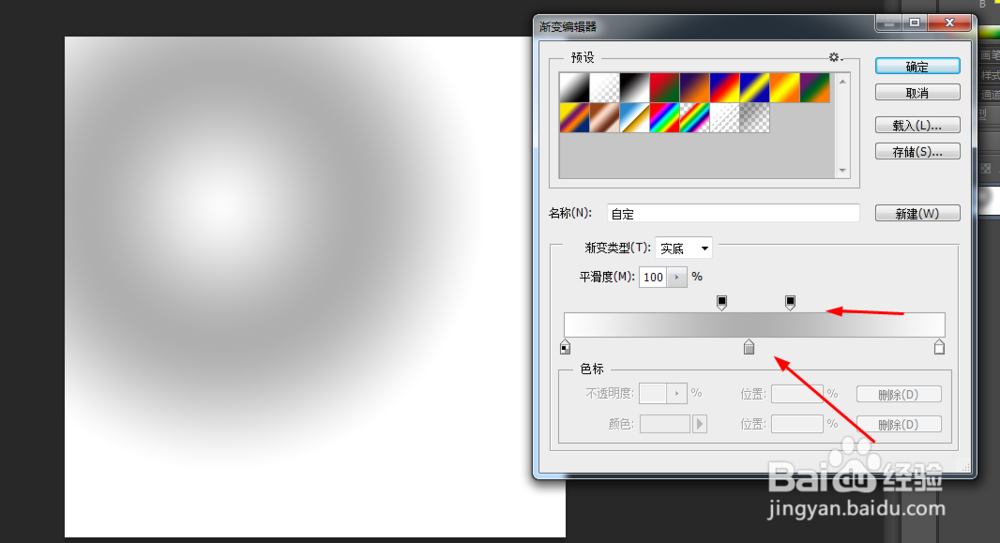
2、然后在滤镜库中添加扭曲,如图所示

3、再画一个椭圆选区框选出一小部分,再按shift+f7反选,按删除键,如图所示
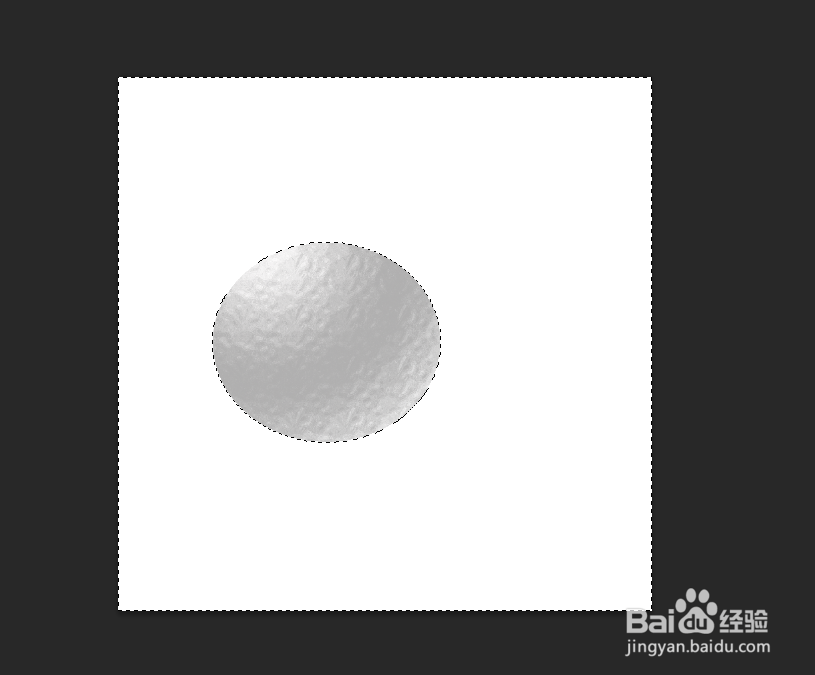
4、然后按ctrl+b,调一下色彩平衡,如图所示

5、接着在滤镜中添加球面化,如图所示
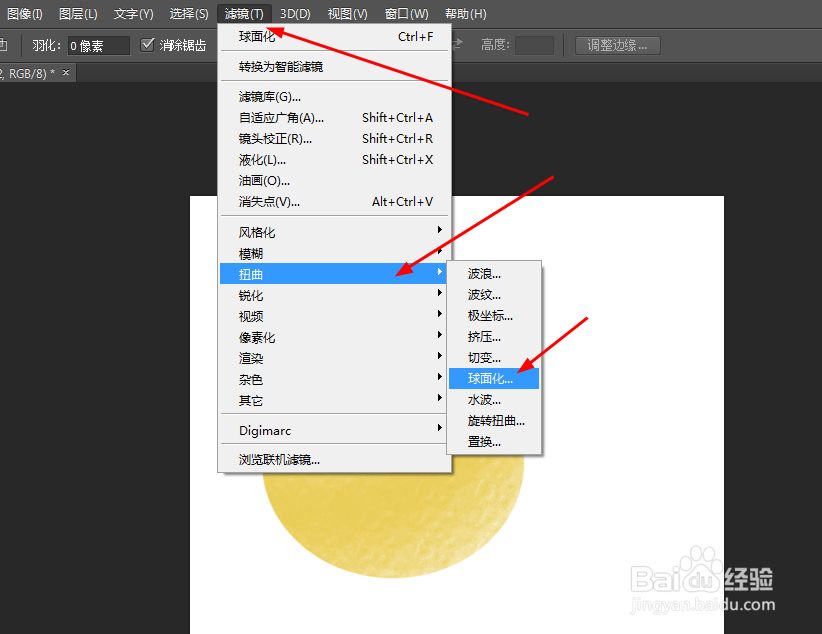
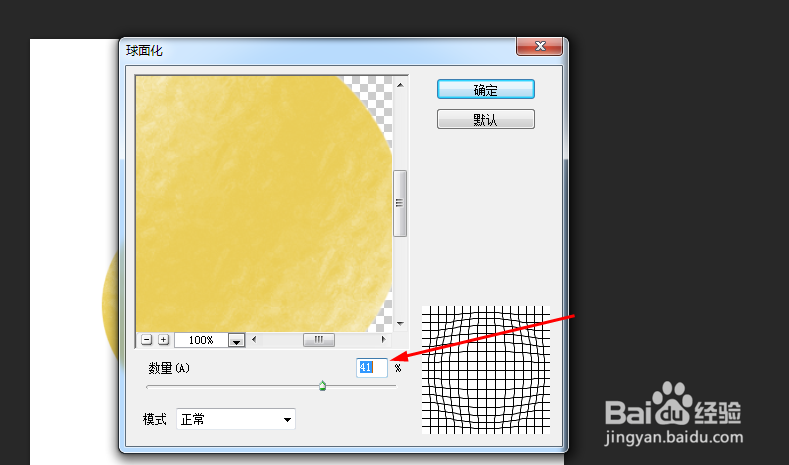
6、最后在滤镜中添加光照效果,如图所示

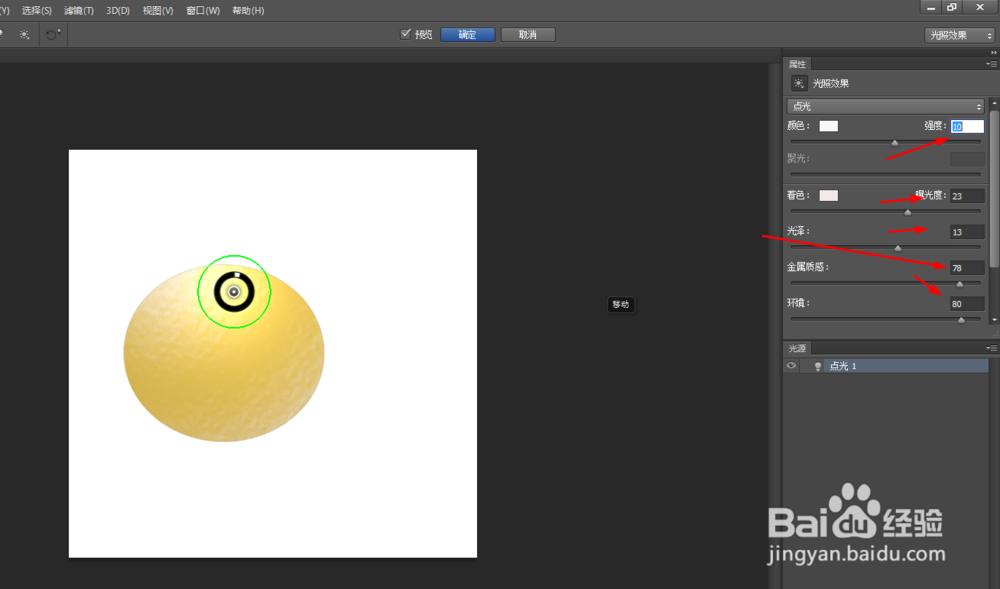
7、效果如下图
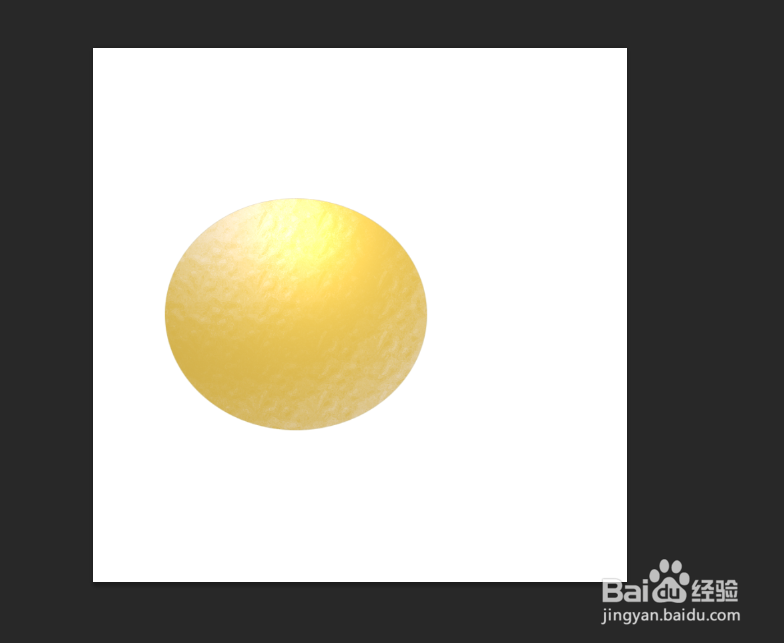
声明:本网站引用、摘录或转载内容仅供网站访问者交流或参考,不代表本站立场,如存在版权或非法内容,请联系站长删除,联系邮箱:site.kefu@qq.com。
阅读量:79
阅读量:55
阅读量:148
阅读量:78
阅读量:56